Hoe u bedtijdmeldingen ontvangt op basis van wanneer u wakker moet worden

Hoe u bedtijdmeldingen ontvangt op basis van wanneer u wakker moet worden
We leven in een wereld waarin je koelkast je een bericht kan sturen als je melk op is. Het lijkt misschien overdreven, maar dat is de slimme toekomst waar we op mogen hopen. Connectiviteit, met name tussen verschillende dagelijkse apparaten, maakt het leven voor iedereen gemakkelijker. Wanneer je apparaten hebt die met elkaar kunnen communiceren, heb je op afstand toegang tot informatie en kun je de meeste dingen op afstand bedienen. Als je je computer wilt uitschakelen vanaf je telefoon, is dat mogelijk omdat je telefoon en computer met elkaar kunnen communiceren. Je hebt de juiste apps nodig, maar verder is het eenvoudig.
Schakel uw computer uit vanaf uw iPhone
Er zijn veel apps waarmee je je computer vanaf je telefoon kunt uitschakelen. Als je een iPhone hebt, raden we Off Remote aan. Er is een gratis en een betaalde app voor iOS. De gratis versie bevat advertenties en je kunt het afsluiten, opnieuw opstarten, vergrendelen, enz. niet plannen. Als je je computer alleen vanaf je telefoon wilt uitschakelen, is deze app voldoende. De desktopclient is gratis.
Download de Remote Off-client voor Windows of Mac en installeer deze. U hoeft niets te configureren. Zorg er alleen voor dat uw computer en telefoon op hetzelfde netwerk zijn aangesloten.
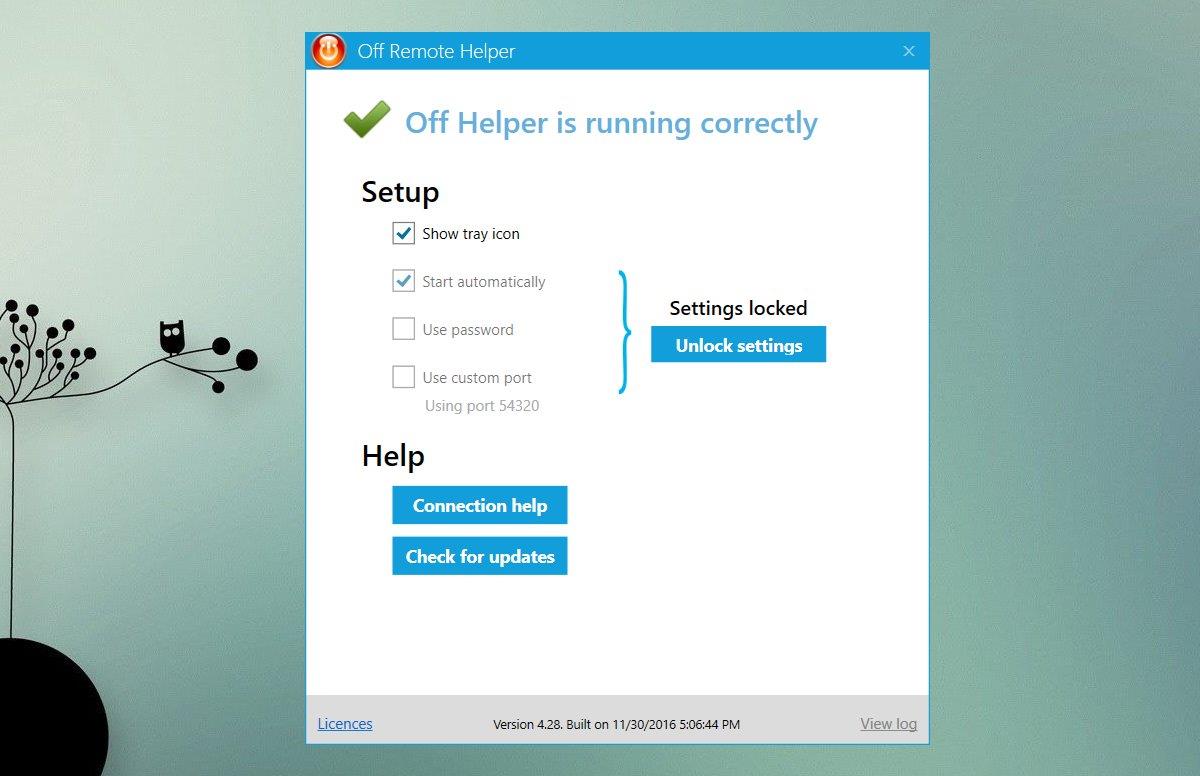
Installeer Off Remote op je iPhone en voer het uit. Het vindt je computer automatisch als de desktopclient actief is. Selecteer het en verstuur de opdracht 'afsluiten', 'vergrendelen', 'slaapstand', 'sluimerstand' of 'herstarten'. Er verschijnt een korte aftelling op het scherm van je systeem voordat de opdracht wordt uitgevoerd. Je kunt de aftelling desgewenst uitschakelen.
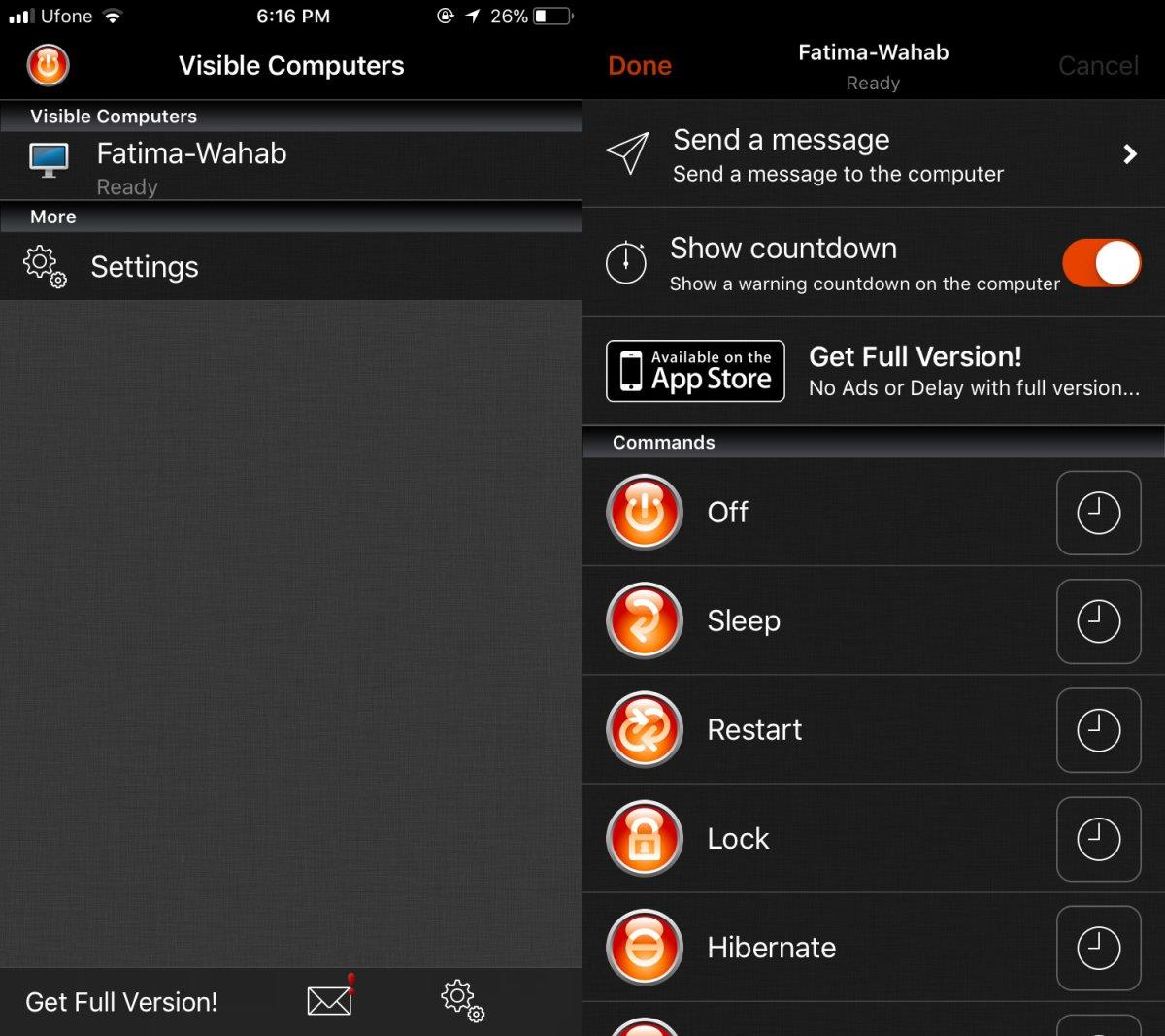
Schakel uw computer uit vanaf uw Android-telefoon
Je computer uitschakelen vanaf je Android-telefoon is eenvoudig als je computer een pc is en geen Mac. Als je een Mac gebruikt en een Android-apparaat bezit, heb je minder opties. Er zijn echter nog steeds apps waarmee je je computer kunt uitschakelen vanaf je Android-telefoon. Wij raden Unified Remote aan . Download de Windows- of Mac-client voor deze app en installeer de Android-app . Toevallig is er ook een iOS- app voor die je kunt gebruiken als je onze vorige aanbeveling niet bevalt.
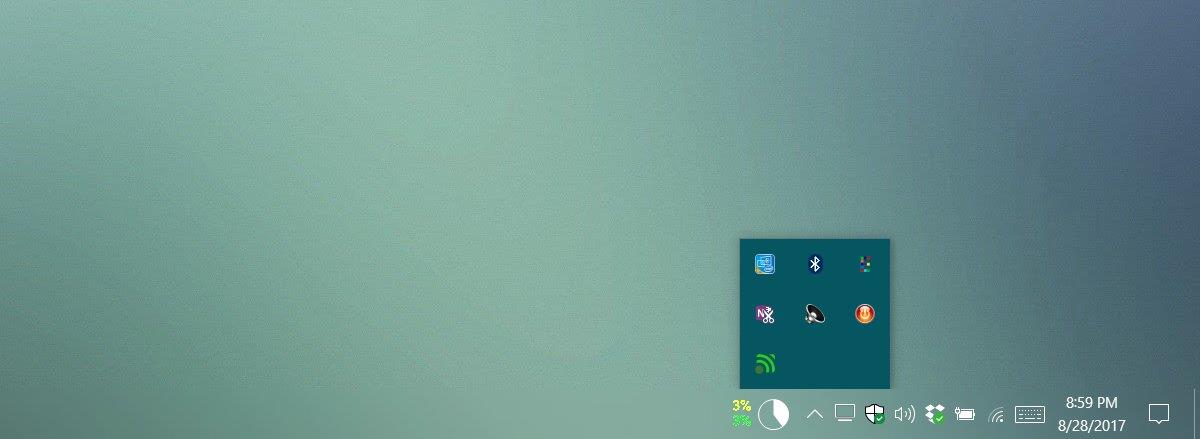
Deze app doet wat hij moet doen, maar het hoofddoel is om een computer op afstand te bedienen. Daarvoor heeft hij veel andere opties en zijn de advertenties een beetje opdringerig. Je kunt de app upgraden om van de apps af te komen.
Open de server-app op je desktop en open de app op je telefoon. Selecteer je systeem en tik op de energie-opties. Hier kun je je computer uitschakelen, opnieuw opstarten, in de slaapstand zetten of in de sluimerstand zetten.
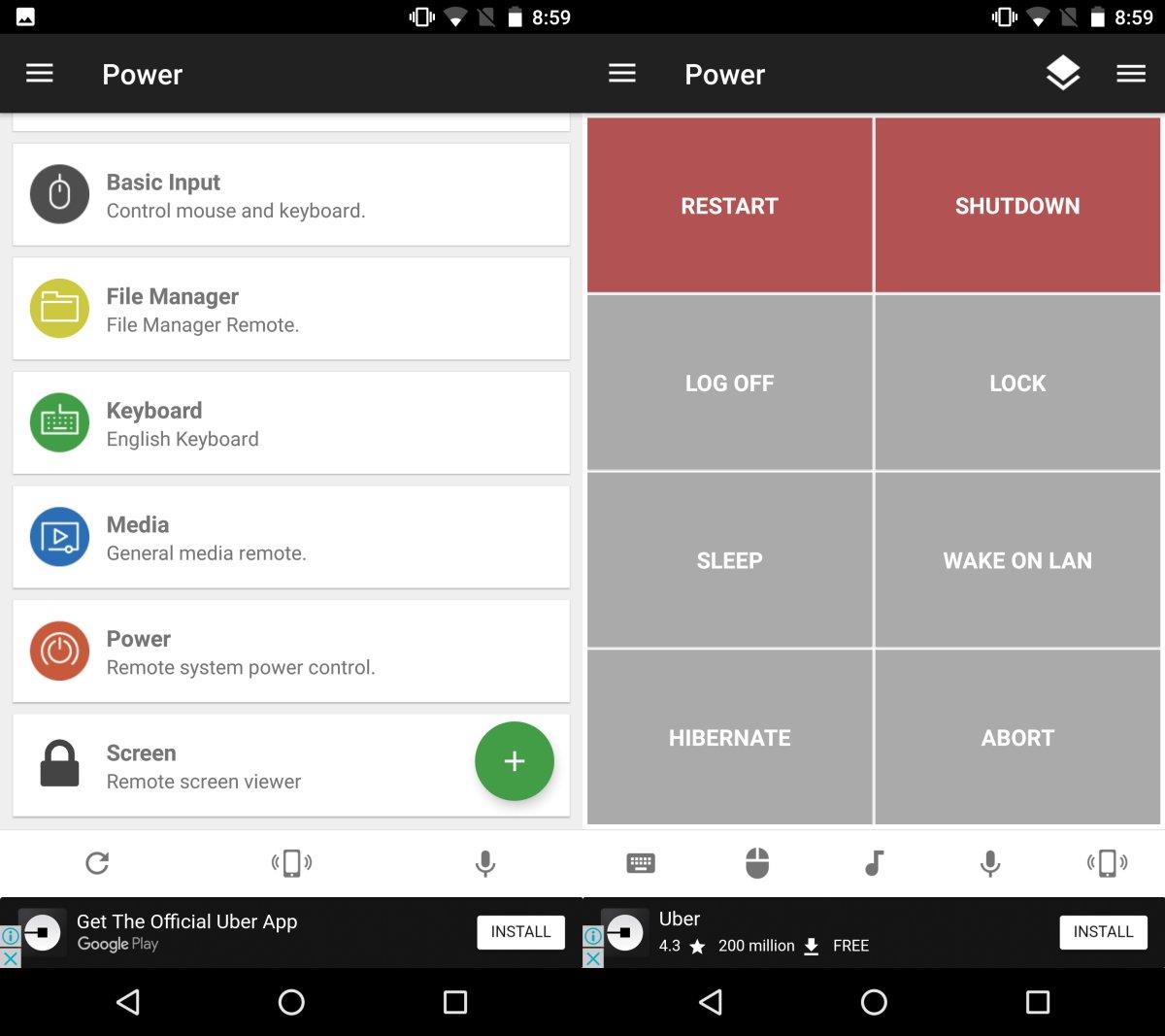
Hoe u bedtijdmeldingen ontvangt op basis van wanneer u wakker moet worden
Hoe u uw computer via uw telefoon uitschakelt
Windows Update werkt in principe samen met het register en verschillende DLL-, OCX- en AX-bestanden. Mochten deze bestanden beschadigd raken, dan zijn de meeste functies van
Er schieten de laatste tijd steeds meer nieuwe systeembeveiligingssuites als paddenstoelen uit de grond, die allemaal weer een nieuwe oplossing voor anti-virus-/spamdetectie bieden. En als je geluk hebt,
Leer hoe je Bluetooth inschakelt op Windows 10/11. Bluetooth moet ingeschakeld zijn om je Bluetooth-apparaten correct te laten werken. Maak je geen zorgen, het is eenvoudig!
Eerder hebben we NitroPDF besproken, een fijne PDF-lezer waarmee de gebruiker ook documenten kan converteren naar PDF-bestanden met opties zoals het samenvoegen en splitsen van PDF-bestanden.
Heb je ooit een document of tekstbestand ontvangen met overbodige ongewenste tekens? Bevat de tekst veel sterretjes, koppeltekens, spaties, enz.?
Zoveel mensen hebben gevraagd naar het kleine rechthoekige Google-pictogram naast de Windows 7 Start Orb op mijn taakbalk dat ik uiteindelijk heb besloten dit te publiceren
uTorrent is verreweg de populairste desktopclient om torrents te downloaden. Hoewel het voor mij feilloos werkt in Windows 7, hebben sommige mensen er moeite mee.
Iedereen moet regelmatig pauzes nemen tijdens het werken op een computer. Als je geen pauzes neemt, is de kans groot dat je ogen gaan opzwellen (oké, niet opzwellen).







